
補足 開発環境インストール(画像編②)
インストールする手順を一つずつ画像に撮ってみました。
環境は、iMac Late 2009 OS X 10.13.6 High Sierraです笑
*****************
2019/09/01 追記
MacのM1チップでのインストールを実行してみています。
eclipse IDEについてはx86_64と書いてあるので、ARM環境だと動かないと思いましたが、一応ダウンロード、インストールが進んでいます。
記事についても一部加筆修正しました。
2022/2/16 追記
*こちらの手順はすでに公式からなくなりました。
現在はVisual Code Studio を使った手順になっています。ただ、eclipseのインストールにつきものの「どれを選んだらいいのかわからない」問題が解消された分、よりインストールの手順自体はわかりやすくなっているように思います。
新しい手順の画像付きはこちらを参照ください。
*****************
基本的な手順はWindowsと変わないので、Windowsの方もこれを見ながらできると思います。
![]()
Eclipse IDEのインストールです。
前回から見ているこちらの公式ページへ。
下の方に行くと「The Eclipse Plug-in」という項目があります。

青字になっているEclipse Marsをクリック。Eclipseのページに飛びます。右上のオレンジのDownloadへ。


Downloadしたものを開いて指示に従いましょう。
eclipse installerが立ち上がったら、IDE for Javaと入っているIDEを選びます。私は「Eclipse IDE for Java and DSL Developers」を選びました。



途中かなり遅くなりますが、待ちます。

LAUNCH(起動)です。
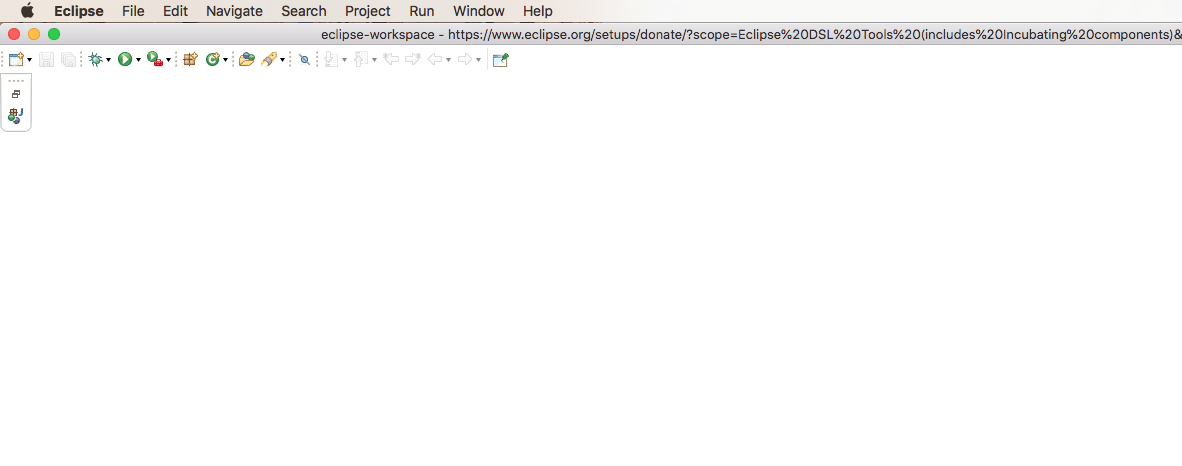
起動直後真っ白な画面。
続きます。
この記事が気に入ったらサポートをしてみませんか?
